Ваш игровой ноутбук премиум-класса никогда не достигнет производительности игрового ПК с такой же ценой. Но это не значит, что вы не можете играть в новейшие игры. Скорее, это оказывает дополнительное давление на вас, чтобы убедиться, что ваш ноутбук оптимизирован для игр.
С настольными компьютерами вы можете легко обновить оборудование. Пользователи ноутбуков, вероятно, смогут заменить только память (и, возможно, жесткий диск). Что же тогда делать, чтобы улучшить производительность ноутбука?
Вот 10 способов оптимизировать настройку игрового ноутбука на Windows 10.
Держите свой ноутбук в чистоте

Вы получите удовольствие от своего ноутбука только при активном подходе к техническому обслуживанию. Пыль и грязь – враги производительности. Этот мусор уменьшает поток воздуха, в результате чего компьютер становиться слишком горячим. Как только процессор, графический процессор и большинство других компонентов нагреваются производительность ноутбука снижается.
Почему та много людей хотят купить игровой ноутбук ?
Лучший способ справиться с этим – удалить пыль. Очевидно, это не самая простая задача. Ваш ноутбук, вероятно, запечатан, и если это не так, его открытие аннулирует гарантию. Решение состоит в том, чтобы использовать очень специфические методы очистки. Нужно держать открытыми не только вентиляционные отверстия на ноутбуке.
Если вы регулярно пользуетесь клавиатурой (основной элемент на игровых ПК), важно убедиться, что на клавиатуре нет пыли, крошек или других предметов, которые могут вызвать залипание клавиш. В этом отношении для максимальной производительности в играх вам также не нужен грязный экран. В этом вам поможет наше руководство по чистке вашего портативного компьютера.
Обновите драйверы ноутбука для быстрой игры
Установите последнюю версию DirectX
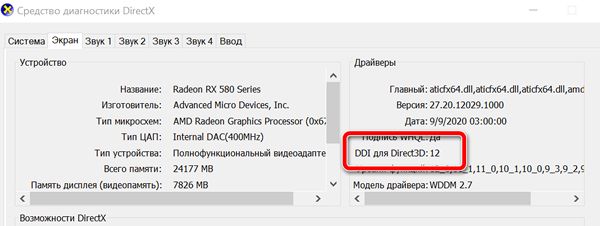
DirectX – это набор программных инструментов, которые упрощают работу с графикой в видеоиграх. Он жизненно важен для игр в Windows. За прошедшие годы были выпущены различные версии DirectX. Запущенная в 2015 году, DirectX 12 – это последняя версия, которую вы найдете предустановленной на своем ноутбуке с Windows 10.
Чтобы проверить текущую версию DirectX, нажмите комбинацию Win + R , чтобы открыть меню «Выполнить», и введите dxdiag. Подождите, пока загрузится средство диагностики DirectX (DXDiag). На вкладе Экран вы найдете информацию о вашей выделенной видеокарте. На панели «Драйверы» найдите поле Direct3D DDI. Оно должно быть пронумеровано в соответствии с последней версией DirectX.
Помимо обновления графических драйверов, стоит убедиться, что ваши аудиодрайверы подходят для игр. Вы можете проверить статус своего аудиодрайвера на вкладке Звук в DXDiag. Также обратите внимание, что здесь также приводится сводка информации по драйверам устройств ввода. DXDiag – это хороший способ проверить, все ли драйверы установлены на вашем игровом оборудовании. В случае сомнений запустите Центр обновления Windows или вручную обновите драйверы устройства.
10 Шагов Которые Поднимут FPS в любой игре и Сделают Твой ПК Быстрее
Разгоните видеокарту
Настройте параметры питания ноутбука
Активируйте игровой режим Windows 10
Закройте фоновые приложения
Онлайн-геймеры: проверьте скорость Сети
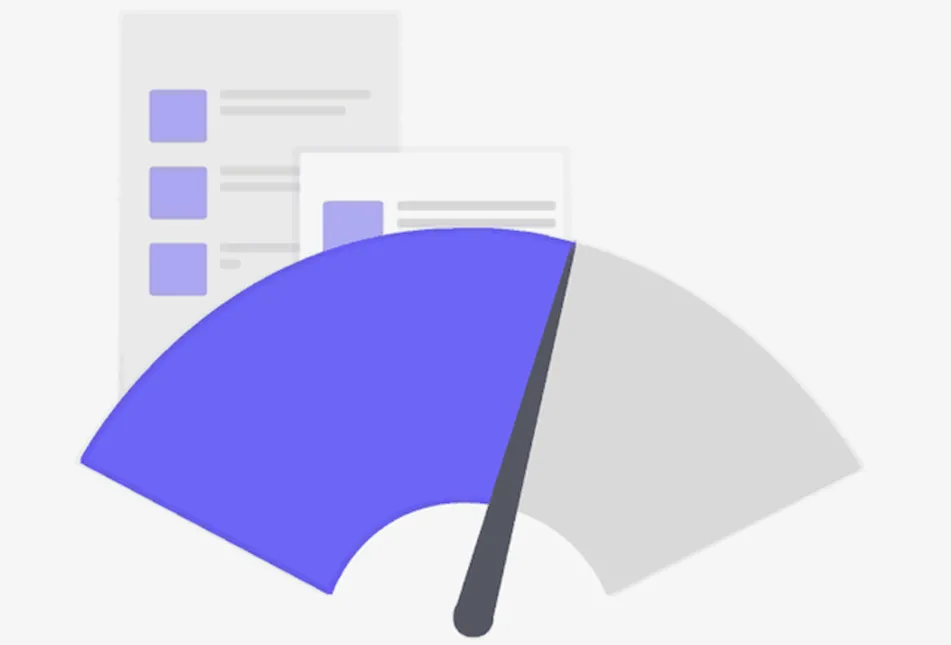
Производительность вашего ноутбука в играх определяется вашим оборудованием, драйверами и настройками вашего компьютера. Но, если вы играете в онлайн-игры, нужно учитывать ещё один элемент: скорость вашего Интернет-соединения. Лаги – обычная причина проблем с онлайн-играми.
Это может быть из-за проблем с вашим Интернет-соединением, но часто виновато медленное соединение между вашим ноутбуком и маршрутизатором. В большинстве случаев ваша беспроводная сетевая карта будет иметь самые последние версии драйверов, благодаря Центру обновления Windows или другим системным обновлениям, загруженным вашей ОС. Если после применения обновлений изменений нет, рассмотрите возможность подключения к маршрутизатору через проводное соединение Ethernet. Вы также должны проверить, может ли игровой маршрутизатор оптимизировать игровую производительность.
Управление автоматическими обновлениями
- Не выключайте компьютер.
- Установите обновления, как только появится запрос.
- Начиная с обновления за май 2019 года (версия 1903), вы можете заблокировать обновления на 35 дней.
Маловероятно, что вы сможете полностью отключиться от Интернета, если используете игровой ноутбук, поэтому установка этих обновлений как можно скорее – лучшее решение.
Системы цифровой доставки, такие как Steam, также распространяют обновления. Есть вероятность, что вторая игра загрузит обновления в фоновом режиме, пока вы играете в другую игру. Чтобы этого избежать, убедитесь, что отключена настройка «Разрешить загрузки во время игры». Вы также можете управлять правилами обновления для отдельных игр.
Настройте параметры текстур
Кто бы мог подумать, что можно так сильно улучшить игровую производительность на портативном компьютере? Хотя большинство из наших советов касаются ноутбуков с Windows 10, некоторые советы можно перенести на аналогичные настройки в macOS и Linux.
Источник: webznam.ru
Как выбрать игровой ноутбук

В то время, как настольный компьютер остается лучшим выбором для ПК-геймеров, иногда нам требуется что-то более портативное. Игровой ноутбук – идеальный вариант, который можно взять с собой и в тоже время играть в мощные игры.
При покупке игрового ноутбука, нужно обращать внимание не только на характеристики, а на все составляющие, включая клавиатуру и дисплей. В этой статье мы объясним все решения, которые вам придется принять при покупке игрового ноутбука, чтобы вы могли выбрать лучший вариант для своих нужд и бюджета.
Видеокарта
Большинство игр зависят от видеокарты. Поэтому выбор видеокарты – самое важное решение при покупке игрового ноутбука. На данный момент большинство моделей поставляются с видеокартами NVIDIA GeForce GTX или RTX.
Последние мобильные видеокарты NVIDIA – серии RTX 40: от RTX 4050 до RTX 4090. У AMD есть серия Radeon 7000M, в которую входит RX 7600 и RX7700.
Для игр начального уровня вы можете выбрать GeForce RTX 4050. Она даст вам возможность играть в разрешении Full HD на средних/высоких настройках в топовые ААА-игры, либо на ультра в киберспортивные игры, такие как CS:GO, Overwatch, Fortnite, Apex Legends. Ее производительности недостаточно для трассировки лучей, но вы сможете использовать технологию DLSS и получить прирост мощности.
Для игры на высоких и ультра настройках в разрешении Full HD потребуется видеокарта RTX 4060 и выше. Она на 20-25% производительнее, чем RTX 4050. Следующей идет RTX 4070 – она на 10-20% мощнее, чем RTX 4060. Вы сможете уверенно играть во все игры на ультра настройках в Full HD и на средне-высоких в разрешении 2560×1440 (2К).
Для игры в разрешениях 2K и 4K есть видеокарты RTX 4080 и 4090 (на 10-20% мощнее). С ними вы сможете играть на ультра настройках как в разрешении 2К, так и в 3840х2160 (4К).
Процессор

Так как на игры влияет больше видеокарта, нежели процессор, то в большинстве игр вам будет достаточно Intel Core i5 / AMD Ryzen 5. Если же ваш бюджет позволяет, то можно взять ноутбук с Intel Core i7 / AMD Ryzen 7 – в играх они вам ничего не прибавят, но будут быстрее справляться с вычислительными задачами, например в инженерных программах. На данный момент актуальные серии процессоров – Intel 13-го поколения и AMD 7000.
Оперативная память
Новые игры требуют все больше оперативной памяти. 8 ГБ памяти будет хватать уже не во всех играх, поэтому стоит выбирать ноутбук с 16 ГБ оперативной памяти, этого объема достаточно для гейминга. Брать ноутбук с 32 и более ГБ оперативной памяти обязательно, если вы занимаетесь обработкой графики/видео или хотите иметь запас под будущие игры, которые могут быть требовательнее.
Если же ваш бюджет в данный момент ограничен и вы чувствуете, что придется купить ноутбук с 8 ГБ оперативной памяти, то не волнуйтесь, объем ОП можно увеличить самостоятельно, докупив нужный модуль памяти и установив его рядом с имеющимся. Данная процедура не займет много времени и сводится к подбору нужного модуля памяти и снятию задней крышки ноутбука, для подключения оперативной памяти, чему посвящено немало статей в интернете.
Жесткий (HDD) и твердотельный (SSD) диски
В последнее время в игровые ноутбуки перестали устанавливать жесткие диски и теперь вы видим, что в почти всех моделях установлены только SSD-накопители. Они работают на скоростях, значительно превышающих обычный жесткий диск (HDD). Минимальным объем является 512 ГБ, в идеале иметь 1024 ГБ и выше. Чем больше будет объем, тем больше игр и программ вы сможете установить на него, поэтому тут все зависит от вашего бюджета. При желании вы сможете произвести апгрейд вашего ноутбука в будущем – добавить еще 1 SSD-накопитель или поменять текущий.

Дисплей
Немаловажным при выборе ноутбука является и дисплей, ведь именно на него будут смотреть ваши глаза все время. Игровые ноутбуки в большинстве своем имеют размер от 15.6 до 17.3 дюймов. Разрешение экрана варьируется от 1920х1080 (FHD) до 2560х1440 (QHD) и 3840х2160 (4K). Чем больше разрешение экрана, тем мощнее должна быть видеокарта в нем. Как правило, производитель ноутбука уже позаботился об этом моменте и создал конфигурацию видеокарты и дисплея подходящую друг другу.
В основном геймерам нужно разрешение Full HD или 2K. Брать ноутбук в разрешении 4K стоит только в комплекте с мощной видеокартой RTX 4080 / RTX 4090, в целом же возможности 4K разрешения слабо реализовываются из-за небольшого размера дисплея. Разницы между 2K и 4K вы вряд ли заметите.
Большинство ноутбуков раньше обладали частотой обновления в 60 Гц. Но сейчас, многие идут с частотой в 120 Гц и выше (144 / 240 / 360 Гц) и мы рекомендуем именно такие. Изображение в таком случае будет плавнее.
Матрицы дисплеев бывают двух типов: TN и IPS, последний тип обладает лучшими углами обзора и более приятным изображением, она ставится в большинство игровых ноутбуков. Если вы наткнетесь на ноутбук с TN матрицей – советуем обходить его стороной.
Покрытие дисплея тоже отличается: есть матовое или глянцевое. Глянцевое покрытие обладает лучшей цветопередачей и более насыщенными цветами, однако при работе на нем хорошо заметны отражения и блики и больше подходит для дизайнеров. Матовый экран отличается антибликовым покрытием, в нем вы не увидите отражение и солнце, светящее в экран ноутбука, вам не помешает. В подавляющем большинстве ноутбуков установлено матовое покрытие
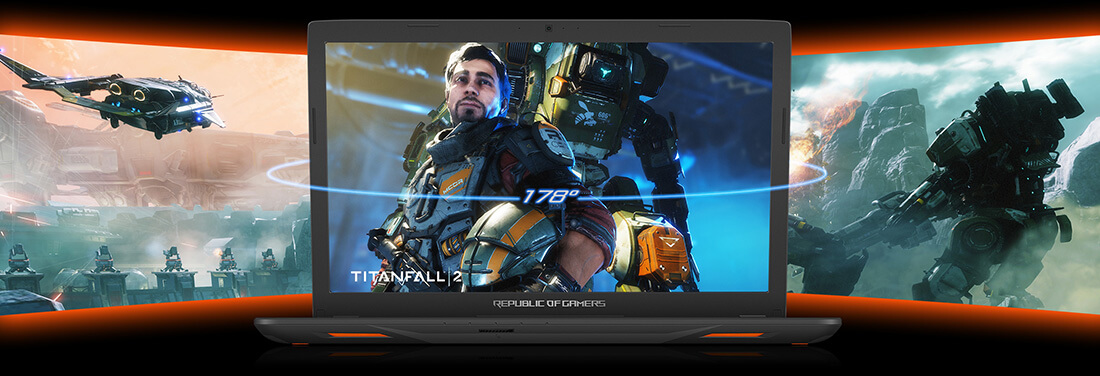
Порты и охлаждение
Перед приобретением ноутбука рекомендуем посмотреть обзоры на устройство и убедиться что охлаждение ноутбука не будет мешать вам. Важно, чтобы система охлаждения была сбалансированна и не превышала допустимые пределы шума. Так же смотрите на то, куда неправлен выдув: он не должен располагаться с правой стороны ноутбука, иначе горячий воздух будет выходить прямо на мышку и вашу руку. Обратите внимание на порты, доступные в ноутбуке: убедитесь, что есть все, которые могут потребоватся вам для подключения дополнительных устройств, например HDMI разъем для дополнительного монитора.

Популярные игры для ПК

Disclaimer: Powered by Steam, a registered trademark of Valve Corporation. SysRqmts.com is in no way affiliated with or endorsed by Valve Corporation. We can not guarantee the accuracy or availability of the displayed offers — before you buy something in a store, make sure that the prices are correct. We make use of affiliate programs for monetizing links on our site.
SysRqmts.com is a participant in the Amazon Services LLC Associates Program, an affiliate advertising program designed to provide a means for sites to earn advertising fees by advertising and linking to Amazon.com.
All product names, trademarks and registered trademarks are property of their respective owners.
This site is protected by reCAPTCHA and the Google Privacy Policy and Terms of Service apply.
Хватит переплачивать за компьютерные игры!
Смотрите самые низкие цены в магазине Steam с нашим расширением для браузера.
Источник: sysrqmts.com